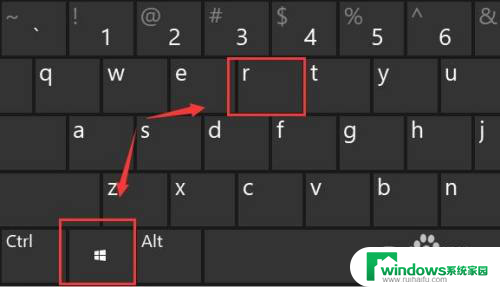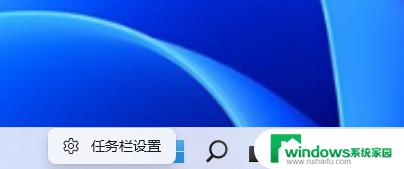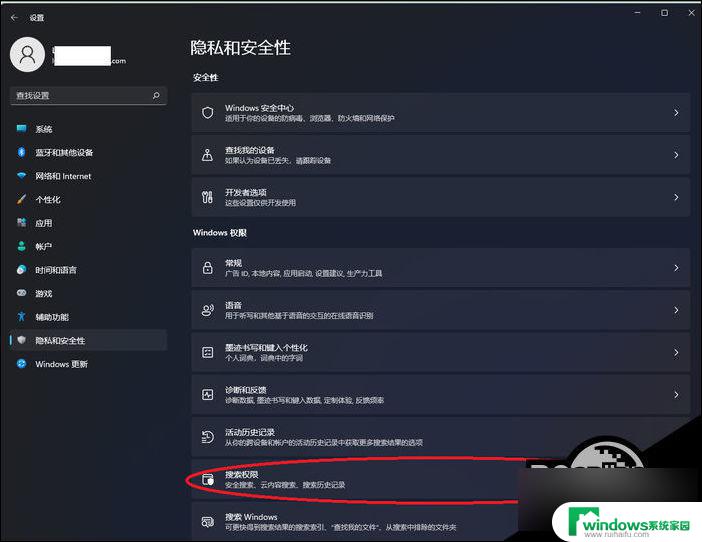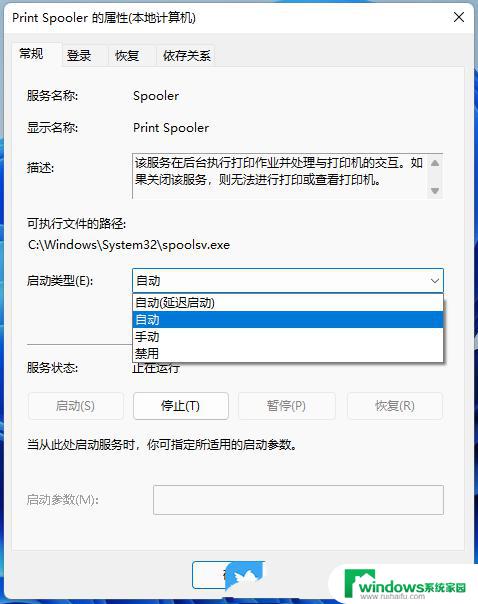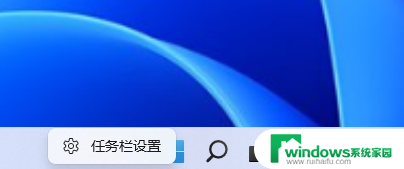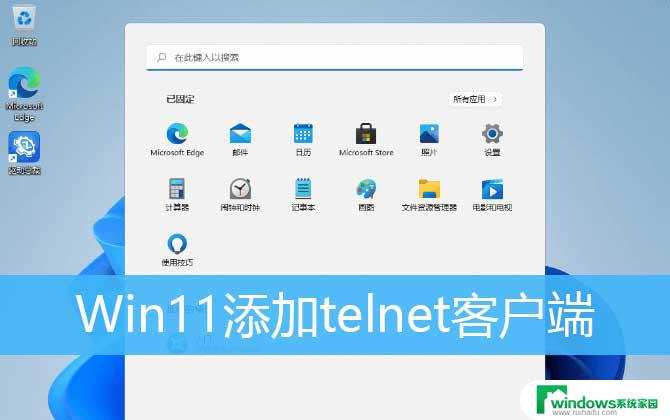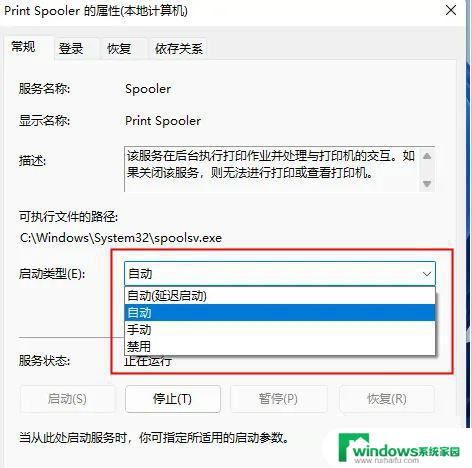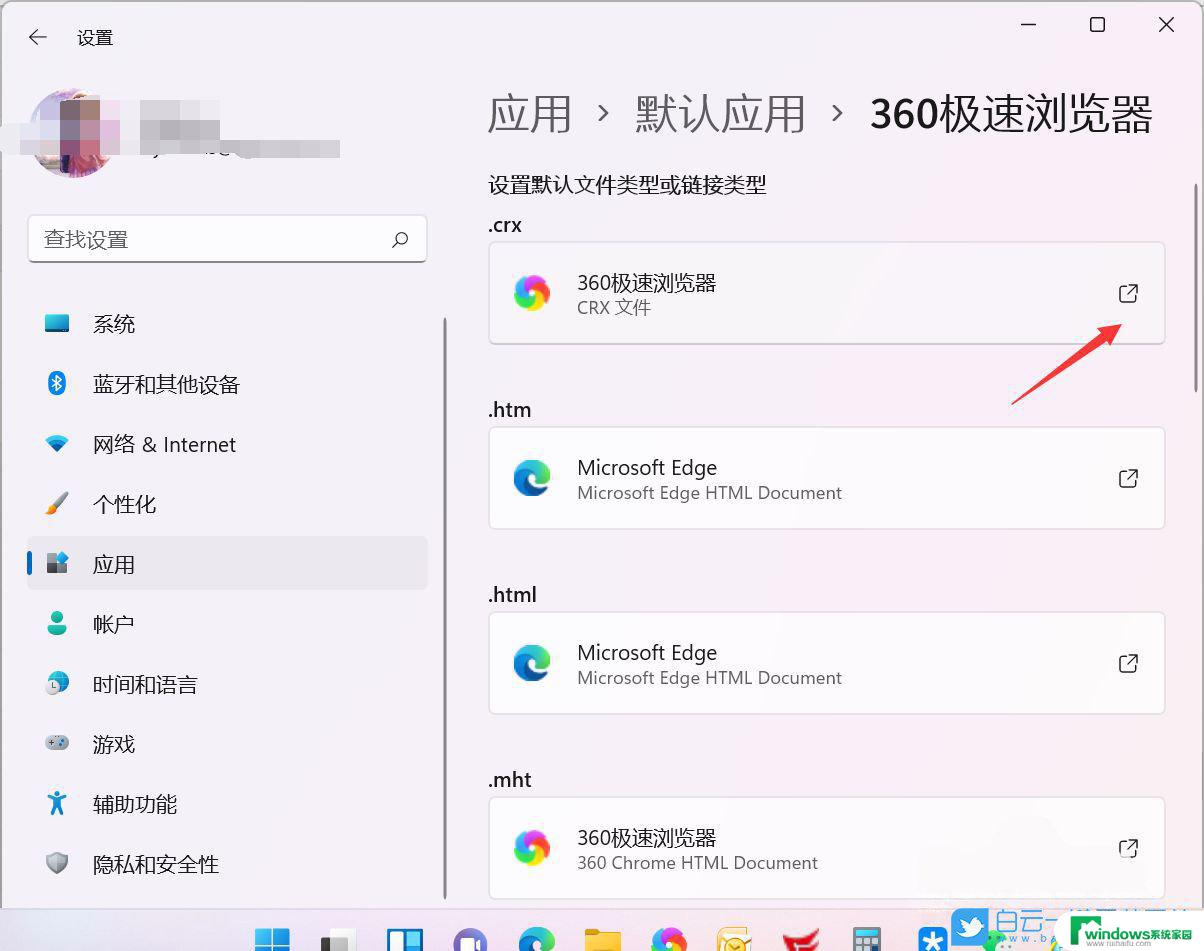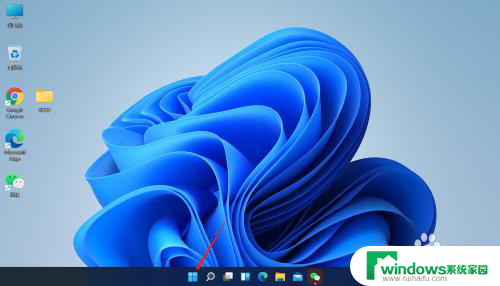win11search服务无法启动 win11搜索索引如何打开
更新时间:2024-06-04 13:39:02作者:xiaoliu
Win11search服务无法启动,可能是由于搜索索引的问题导致的,要解决这个问题,首先需要打开Win11搜索索引。打开方法是在控制面板中找到索引选项,然后点击修改按钮,选择转到高级,再找到索引设置并点击重建。这样就可以重新建立搜索索引,解决Win11search服务无法启动的问题。
解决方法:
1、首先同时按下键盘上的“Win+R”组合键调出运行。
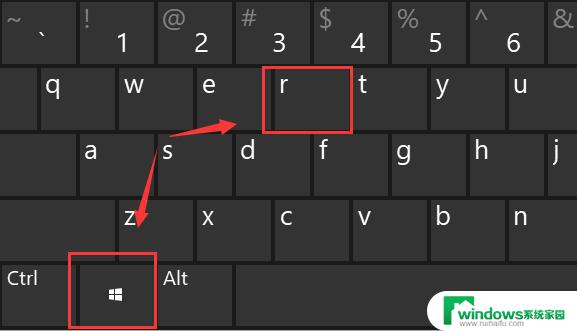
2、在其中输入“services.msc”,并点击“确定”运行。
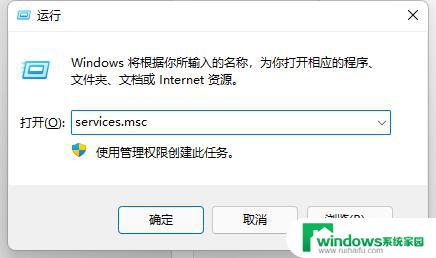
3、在打开的服务中双击打开“Windows search”服务。
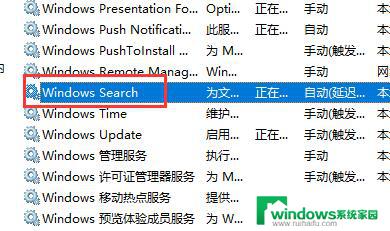
4、然后将启动类型更改为“自动”并点击下方“启动”
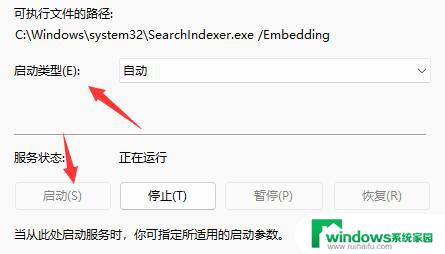
5、最后点击“确定”保存,就可以发现搜索索引已关闭消失了。
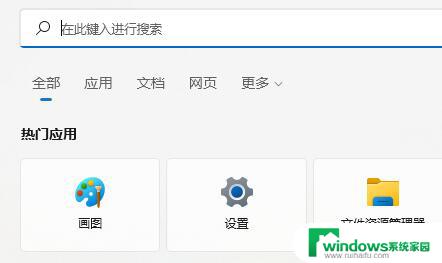
以上就是win11search服务无法启动的全部内容,如果还有不清楚的用户,可以参考上面的步骤进行操作,希望对大家有帮助。